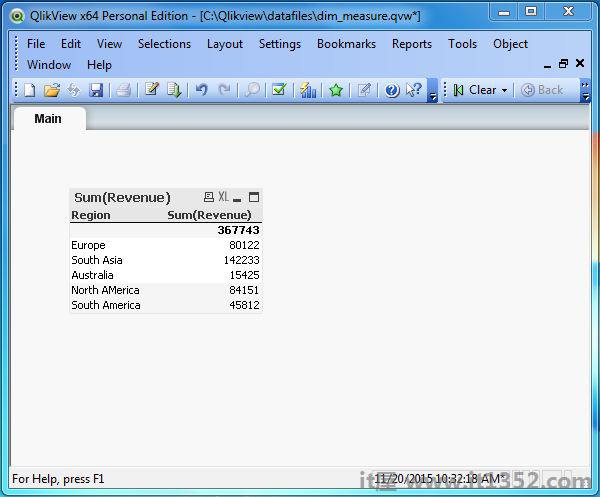维度和度量是基本实体,始终用于数据分析.例如,考虑分析结果,"每个季度的销售量变化百分比是多少?"在这种情况下,每个季度代表Dimensions,即季度的名称.体积百分比变化表示度量,它是针对维度中每个值的计算.以下是这两个术语的一些被广泛接受的定义.
维度 : 它是数据集中的描述性字段,表示很少的不同值.例子和减号;月,年,产品ID等.
措施 : 它是一个数字字段,在其上对每个不同的维度值执行一些计算.
让我们考虑以下输入数据,它代表不同地区不同产品线和产品类别的销量和收入.将数据保存为.csv文件.
ProductID,ProductCategory,Region,SalesVolume, Revenue 1,Outdoor Recreation,Europe,457,25841 2,Clothing,Europe,125,54281 3,Costumes & Accessories,South Asia,781,54872 4,Athletics,South Asia,839,87361 5,Personal Care,Australia,473,15425 6,Arts & Entertainment,North AMerica,625,84151 7,Hardware,South America,772,45812
使用脚本编辑器将上述数据加载到QlikView内存中.从文件菜单中打开脚本编辑器或按 Control + E .从文件数据选项卡中选择表文件选项,然后浏览包含上述数据的文件.单击确定并按 Control + R 将数据加载到QlikView的内存中
我们可以按照菜单 File → 查看表的结构.表格查看器或按 Ctrl + T .出现以下屏幕,其中我们标记了绿色框内的尺寸以及红色框内的尺寸.
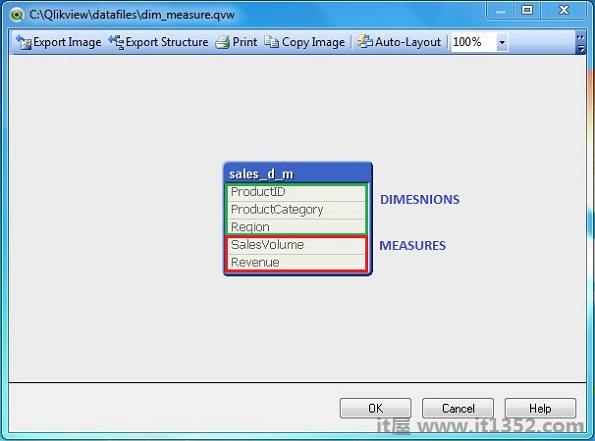
让我们创建一个直表图表,显示使用上述维度和度量的计算.单击快速图表向导,如下所示.
接下来,单击直表选项.单击下一步.
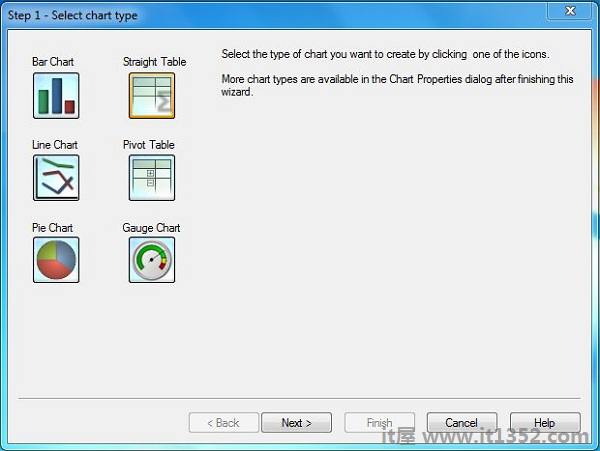
在此屏幕中,我们选择Region作为维度,因为我们要选择每个区域的总收入.
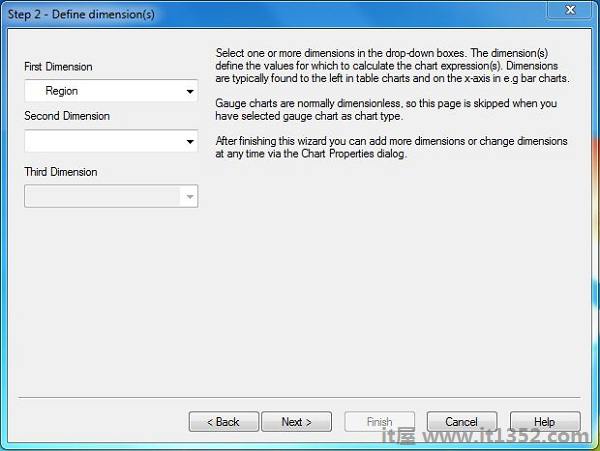
"下一步"屏幕提示在度量字段上应用计算.我们选择在字段Revenue上应用 Sum .
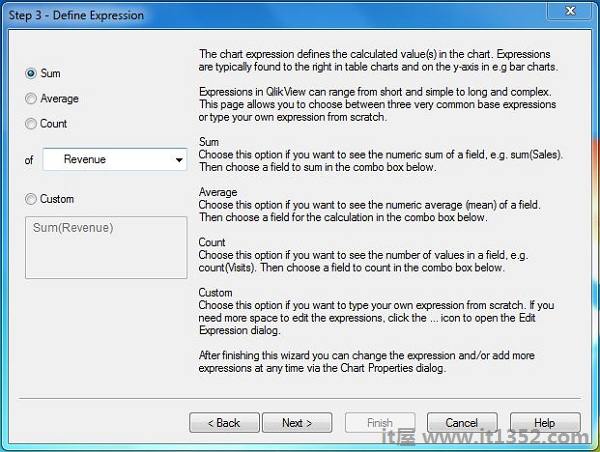
完成上述步骤后,我们得到最终图表,显示每个区域的总收入(度量)(维度).